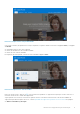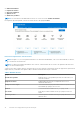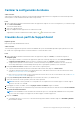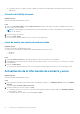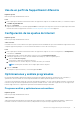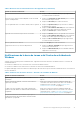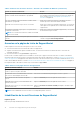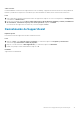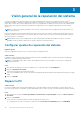Users Guide
● Análisis del hardware
● Limpieza de archivos
● Ajustar el rendimiento
● Optimice la red
● Quitar virus y malware
NOTA: Si no tiene derechos de administrador en la PC, solo se activa el mosaico Análisis de hardware.
En la siguiente captura de pantalla, se muestra la vista de mosaicos de la página de Inicio:
Ilustración 3. Página de inicio: vista de mosaicos
NOTA:
Las figuras 1, 2 y 3 son solo para fines ilustrativos. Las características individuales, como el color del encabezado, los botones,
etc. son diferentes en PC Alienware.
NOTA: Si se detecta un problema de hardware crítico en la PC, se desactivarán todos los mosaicos de optimización de la PC hasta
que cree una solicitud de soporte.
Si pasa el cursor sobre el modelo de la PC o la etiqueta de servicio que se muestra en la interfaz de usuario de SupportAssist, aparecerán la
imagen de la PC y sus detalles. En la siguiente tabla, se describen los detalles de la PC que se muestran:
Tabla 3. Detalles de la PC
Campo Descripción
Detalles de la garantía El plan de servicio correspondiente para la PC, la fecha de inicio y la
fecha de vencimiento.
Etiqueta de servicio El identificador único de la PC. La etiqueta de servicio es un
identificador alfanumérico.
Código de servicio rápido La secuencia numérica que puede utilizarse durante la ayuda telefónica
automatizada, por ejemplo, 987-674-723-2.
Memoria La cantidad de RAM instalada en la PC, por ejemplo, 16 GB.
Procesador El tipo de procesador instalado en la PC, por ejemplo, Intel Core i5
6200U.
Sistema operativo El sistema operativo instalado en la PC, por ejemplo, Microsoft
Windows 10 Pro.
12 Introducción a SupportAssist para PC del hogar